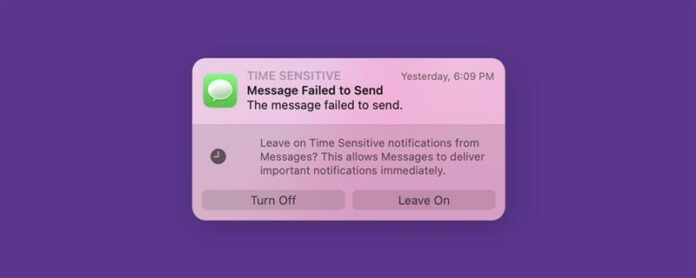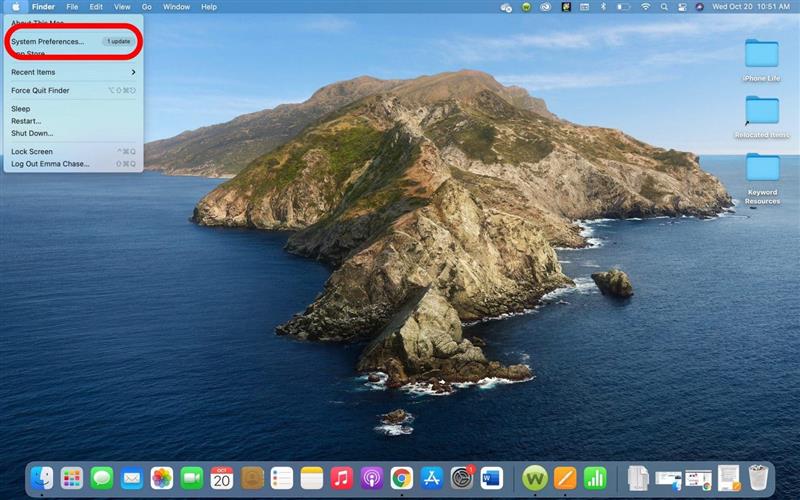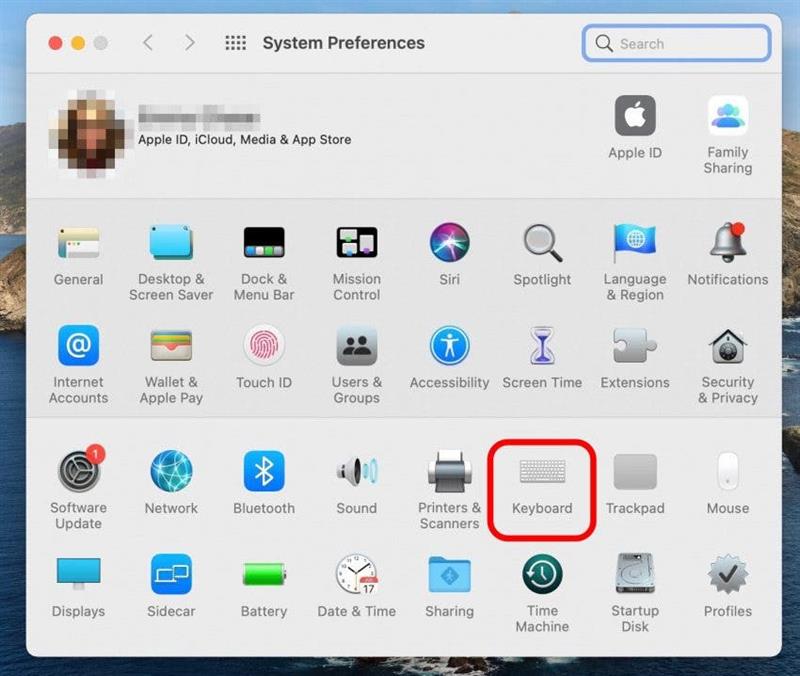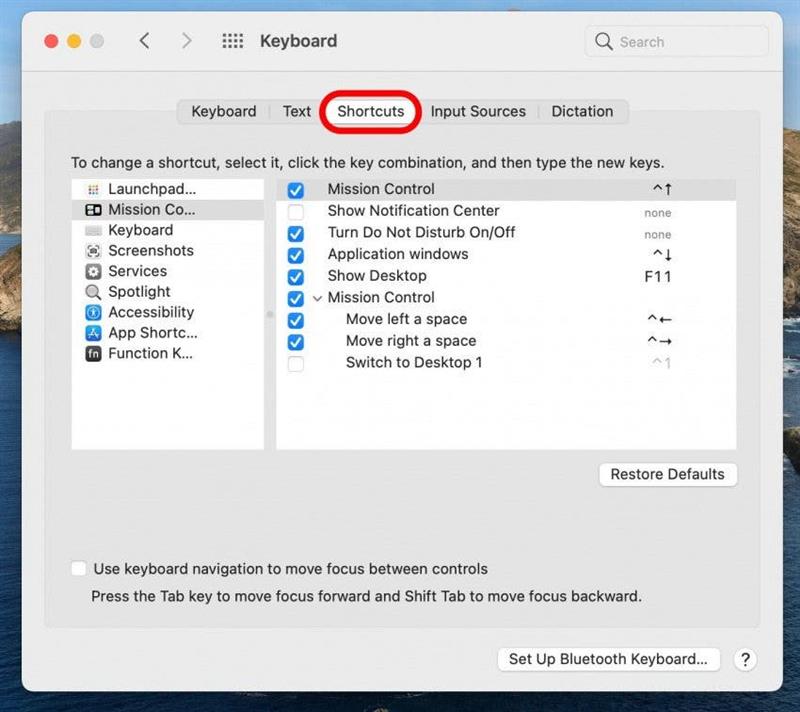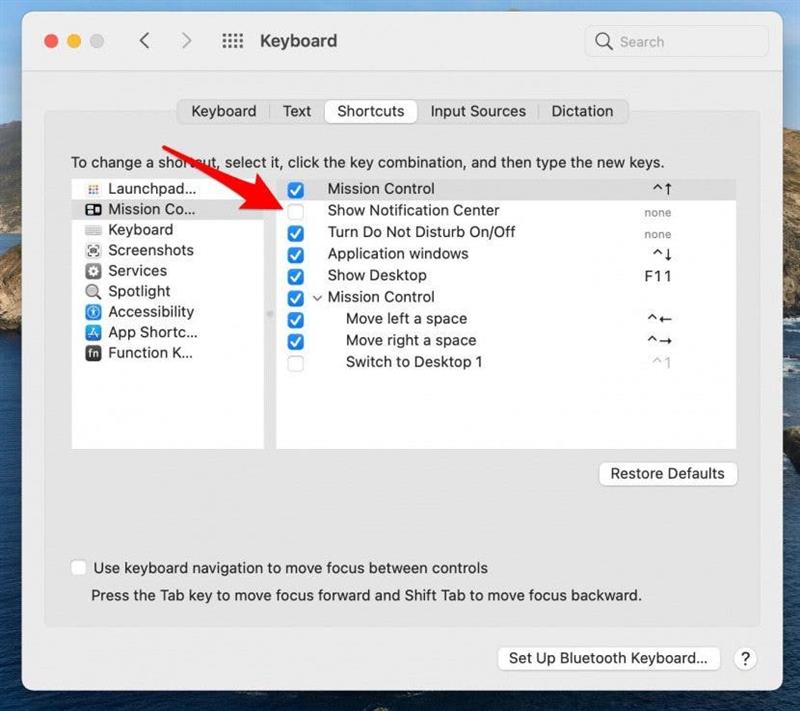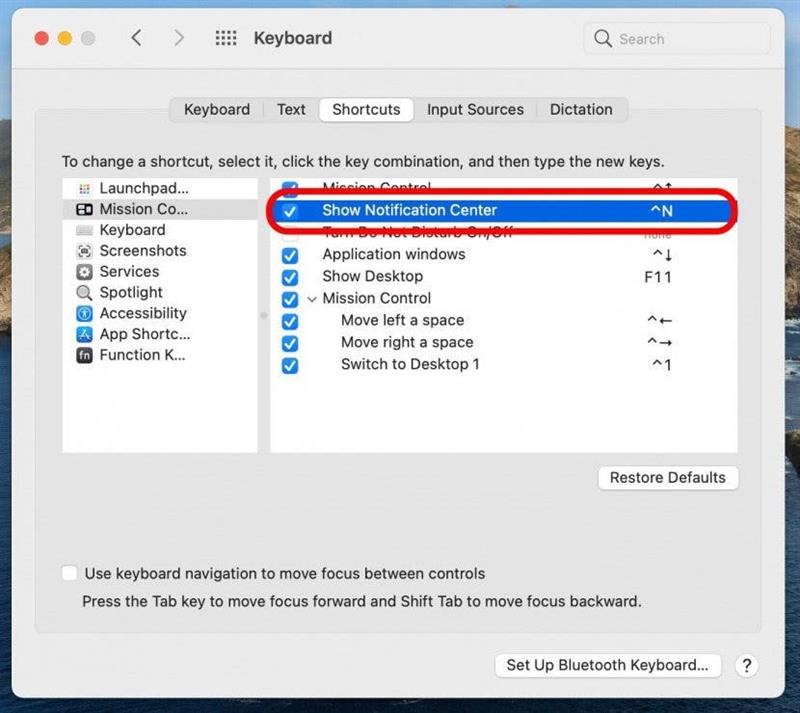MAC-ilmoituskeskus on nopean pääsyn napa kaikille sovellusilmoituksillesi ja Mac-widgetteillesi. Nämä ominaisuudet ovat yksinkertaisella eleellä tai muutamalla hiiren napsautuksella sormien kärjessä. Jatka lukemista oppiaksesi tarkistamaan ilmoituskeskus.
Miksi rakastat tätä vinkkiä
- Katso kaikki sovelluksen ilmoitukset kerralla ilmoituksen ryhmittelyllä.
- Avaa sovellus tai verkkosivut suoraan ilmoituskeskuksen ilmoituskeskuksesta.
Kuinka tarkistaa ilmoitukset MAC: sta: Valikkopalkki
Ilmoituskeskukseen pääsemiseksi voit käyttää muutamia menetelmiä. Käymme useita, jotta voit valita sinulle parhaiten sopivan menetelmän. Ensinnäkin valikkopalkki on yksi suoraviivaisimmista tavoista tarkistaa ilmoituskeskus. Yhdellä yksinkertaisella napsautuksella ei ole ihme, että tämä on huippumenetelmämme! Seuraavaksi näytämme sinulle, kuinka asetetaan pikanäppäin mac -ilmoitukset. Lisätietoja Mac-pikakuvakkeista ja How-TOS: sta kirjaudu päivän kärjen uutiskirje. Näin voit nähdä ilmoitukset Macista:
- Napsauta päivämäärää ja aikaa oikeassa yläkulmassa. Napsauta MacOS 10.15 Catalinassa tai aikaisemmin valikkopalkin oikeassa yläkulmassa olevaa kuvaketta.
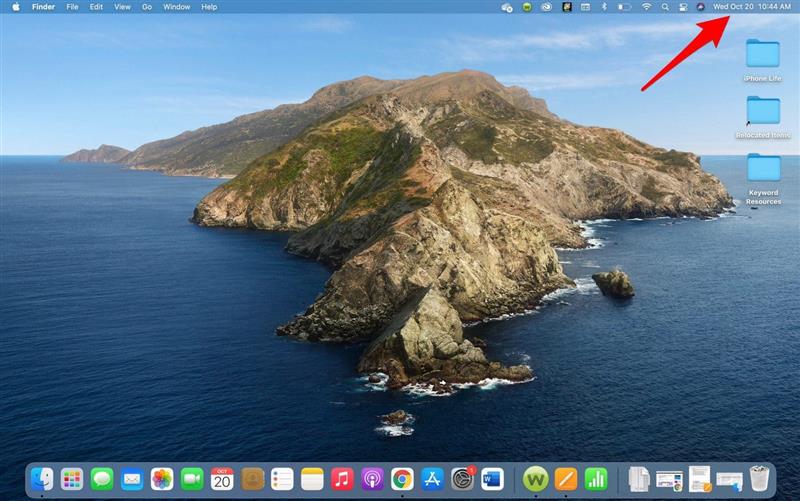
Tarkista Mac -ilmoituskeskus pikakuvakkeen avulla
Pakkauksen pikakuvakkeet antavat sinun käyttää nopeasti tiettyjä Mac -laitteesi toimintoja. Voit asettaa mukautetun pikanäppäimen myös ilmoituskeskuksen! Näin.
- Napsauta Apple-valikkoa vasemmassa yläkulmassa ja valitse sitten System Asetukset .

- Napsauta näppäimistö .

- Napsauta pikakuvakkeita -välilehti .

- Valitse Mission Control vasemmassa valikossa.
- Napsauta valintaruutua Näytä ilmoituskeskus .

- Luo oma ainutlaatuinen pikakuvake. (Käytimme ^ n )

Sulje Mac -ilmoituskeskuksen napsauttamalla näytöllä missään sen ulkopuolella. Nyt sinulla on nopea, helppo pääsy kaikkiin ilmoituksisiisi, jotta voit pysyä uutisissa, muistutuksissa ja muissa silmällä pitäen. Lue seuraava: Kuinka räätälöidä iPhone -ilmoituskeskus .